Actualizado el 21 de Marzo del 2018 (Publicado el 3 de Enero del 2018)
682 visualizaciones desde el 3 de Enero del 2018
449,1 KB
4 paginas
Creado hace 15a (23/06/2008)
Operación de Microsoft Word
IIIIIIIImmmmmmmmpppppppprrrrrrrreeeeeeeessssssssiiiiiiiióóóóóóóónnnnnnnn ddddddddeeeeeeee ddddddddooooooooccccccccuuuuuuuummmmmmmmeeeeeeeennnnnnnnttttttttoooooooossssssss
PPPPPPPPrrrrrrrreeeeeeeesssssssseeeeeeeennnnnnnnttttttttaaaaaaaacccccccciiiiiiiióóóóóóóónnnnnnnn pppppppprrrrrrrreeeeeeeelllllllliiiiiiiimmmmmmmmiiiiiiiinnnnnnnnaaaaaaaarrrrrrrr
Antes de realizar la impresión de un documento, Word permite ver una
presentación preliminar de cómo quedará cuando esté impreso.
Para conseguir esto se debe seleccionar la opción Vista preliminar del menú
Archivo, pasando de este modo a la ventana Vista preliminar del documento actual.
�
La herramienta Vista preliminar de la barra de herramientas Estándar,
permite realizar la misma acción.
Desde esta vista se tiene una visión global y rápida de cómo queda el
documento en conjunto, antes de resolver su impresión; además de tener la
posibilidad de observar una o múltiples páginas simultáneamente.
Opciones de la ventana Vista preliminar
����
Reducir hasta ajustar: Cuando la última página del documento contiene
un texto muy breve, haciendo clic en el botón Reducir hasta ajustar, se
puede eliminar esa página casi en blanco, acomodando de modo automático ese
texto en las páginas anteriores.
Guía del Usuario
Página 113
Centro de Capacitación en Informática
Operación de Microsoft Word
����
Zoom: Determina el tamaño de la presentación de las páginas en la
pantalla. Ampliar la presentación facilita la lectura del mismo, mientras que
reducir la presentación permite ver una o más páginas de forma completa.
����
Aumentar: Cuando este botón se encuentra activo, se puede aumentar la
vista preliminar para facilitar la lectura del documento. El puntero del ratón
cuando se selecciona una parte de la/s hoja/s que se
se ve como una lupa
presenta/n. Al hacer clic, permite acercarse aumentando (+) o alejarse
reduciendo (-) ese sector del documento según el signo que presenta la
misma. Los cambios de aumento no afectan al tamaño de la impresión.
Cuando el botón Aumentar se encuentra desactivado, se cambia a estado de
edición y por consiguiente se pueden realizar modificaciones al texto. En este caso
el puntero del ratón adquiere la forma
barra, cuando se lo coloca sobre algún
sector del documento.
Para realizar modificaciones al texto se recomienda salir de la ventana Vista
preliminar y volver a la pantalla de edición del documento, seleccionando el
botón Cerrar o presionando la tecla X.
����
(cid:3)(cid:3)(cid:3)(cid:3)
Imprimir: Desde la pantalla vista preliminar se puede realizar una
impresión del documento con las especificaciones de configuración por
defecto que tiene asignado el mismo, solamente seleccionando el botón
Imprimir.
Varias páginas: Al seleccionar este botón se presenta un
cuadro similar al que se muestra, en donde se debe de indicar,
desplazando el puntero sobre las hojas, la cantidad de páginas
que se desean observar a la vez.
IIIIIIIImmmmmmmmpppppppprrrrrrrreeeeeeeessssssssiiiiiiiióóóóóóóónnnnnnnn ddddddddeeeeeeee ddddddddooooooooccccccccuuuuuuuummmmmmmmeeeeeeeennnnnnnnttttttttoooooooossssssss
Al
una
finalizar
la
edición de un documento,
interesará
siempre
obtener
copia
impresa del mismo.
imprimir un
Para
debe
se
documento
opción
la
seleccionar
menú
Imprimir
del
acción
Archivo. Esta
desplegará un cuadro de
diálogo donde se deben
Página 114
Guía del Usuario
Centro de Capacitación en Informática
Operación de Microsoft Word
de indicar una serie de características para la tarea de impresión.
Para imprimir documentos en Word, se debe tener instalada y seleccionada la
impresora que se utilizará. Ésta además deberá estar encendida, con papel y
en línea (estado on line).
�
La herramienta Imprimir de la barra de herramientas Estándar permite
obtener una impresión de todo el documento utilizando la configuración actual
de impresión, en este caso no se presenta el cuadro de diálogo Imprimir.
Opciones del cuadro de diálogo Imprimir
���� Impresora Nombre: Permite acceder a la lista de impresoras definidas, de
modo tal de seleccionar la impresora en la cual desea realizar la impresión. La
información que aparece debajo de dicho cuadro se aplica a la impresora
seleccionada. La impresora seleccionada se convierte en la impresora
predeterminada para el resto de la sesión de trabajo de Word o hasta que se
cambie por otra.
���� Imprimir en archivo: Imprime el documento en un archivo, en lugar de
hacerlo en una impresora. De esta forma el documento puede ser impreso en
el futuro sin necesidad de ingresar a Word.
���� Cantidad de copias: En este cuadro se debe especificar la cantidad de copias
que se quieren de la tarea impresa. Si se seleccionan varias copias se tiene la
posibilidad de imprimir una copia completa del documento antes de que se
imprima la primera página de la siguiente copia. Para esto se debe activar la
casilla de verificación Intercalar. Si se prefiere imprimir todas las copias de
la primera página y, a continuación, todas las copias de las páginas
subsiguientes, se debe desactivar dicha casilla de verificación.
���� Imprimir sólo: En este cuadro se puede especificar la parte del documento
que se desea imprimir, teniendo la posibilidad de elegir entre sólo páginas
pares, sólo paginas impares, o todo dependiendo del intervalo especificado.
���� Imprimir: Permite especificar la parte del documento que se desea imprimir.
Por ejemplo, si desea imprimir sólo la información de las propiedades del
documento, se debe seleccionar la opción Propiedades del documento. La
opción por defecto es Documento.
���� Propiedades: Este botón permite cambiar las opciones de impresión de
Windows correspondientes a la impresora seleccionada. Si se desea cambiar
las opciones de impresión de Word, se debe seleccionar el botón Opciones.
���� Opciones: Este botón permite modificar las opciones de impresión de Word.
Si desea cambiar las opciones de impresión de Windows, se debe seleccionar
el botón Propiedades.
Guía del Usuario
Página 115
Centro de Capacitación en Informática
Operación de Microsoft Word
En la sección Intervalo de páginas se encuentran las siguientes opciones:
���� Todo: Esta opción es la que se encuentra definida por defecto. El área a
imprimir es todo el documento.
���� Página actual: Hacer un clic en esta opción para imprimir sólo la página en la
cual se encuentra el cursor en ese momento.
���� Páginas: Hacer un clic en esta opción para imprimir las páginas que Ud.
especifique en el cuadro adjunto. Ejemplos de valores a incorporar en dicho
cuadro: 5,9 (imprime las páginas 5 y 9); 2-6 (imprime desde la página 2 hasta
la 6 inclusive); 3,7-10 (imprime las páginas 3 y desde la 7 hasta la 10
inclusive).
���� Selección: Hacer un clic en esta opción para imprimir sólo lo seleccionado
previo al llamado de impresión. Si no se tiene texto seleccionado, esta opción
permanecerá inhabilitada (atenuada).
Página 116
Guía del Usuario
Centro de Capacitación en Informática
 Crear cuenta
Crear cuenta
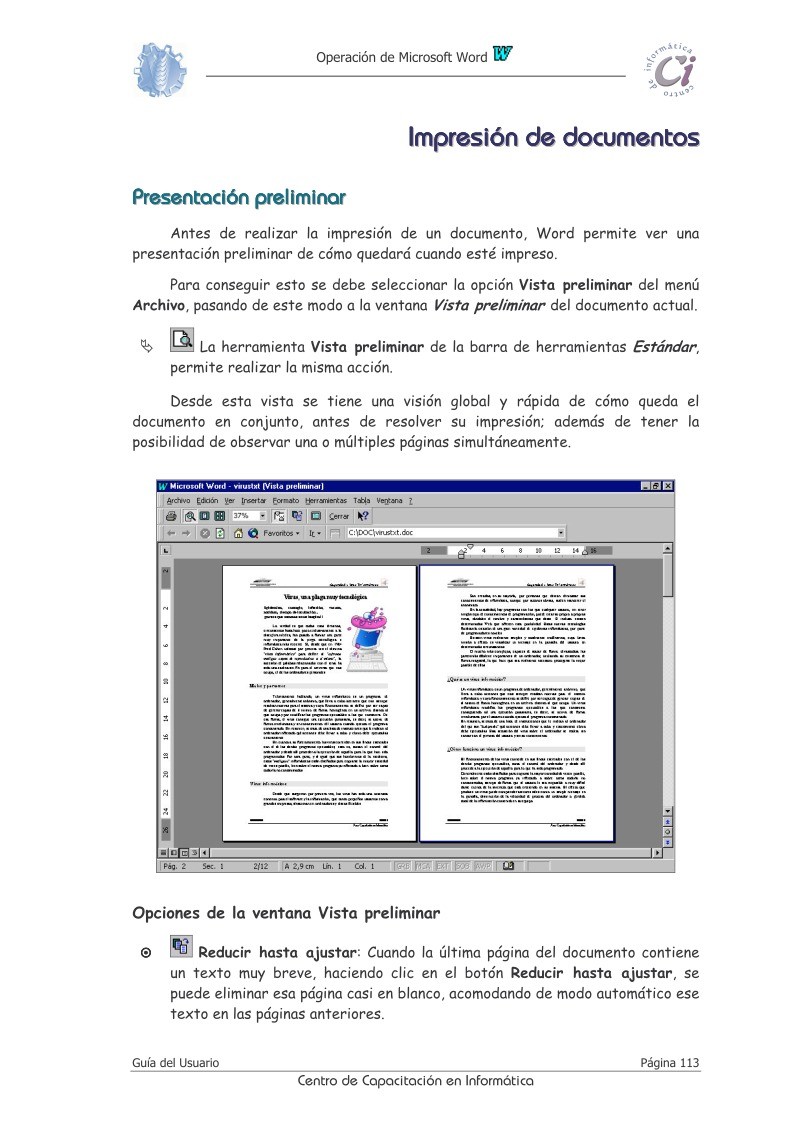

Comentarios de: Impresión de documentos - Operaciones con Microsoft Word 97 (0)
No hay comentarios